前回までの作業で、手の形を作成してきました。今回は、手の全体の大きさと位置の調整について解説していきます。両手を作るためのミラーモディファイアがうまくかからない原因と解決方法についても紹介していきますので、ぜひ参考にしてください。手の作成方法については、過去の記事を参照してください。


手の大きさは顔との比率で求める
手の大きさは顔の大きさから求めます。まずは、オブジェクトモードでAlt+Hを押し、顔のパーツを全て表示させ、手と顔の位置を合わせます。
手のパーツを選択してTabキーで編集モードに切り替え、R→テンキー-90を押して手を90度回転させます。このとき、フリーハンドで手の角度を変えると、再び手を横向きにするときに綺麗にX軸と並行にできなくなるので、必ず数値を入力して綺麗に90度傾けるようにします。
手を縦向きにしたら、Sキーで大きさを調整します。理想は、手のひらと手首の境目をあご先に合わせたときに、指先が髪の生え際あたりになる大きさです。大きさを調整していくうちに高さがずれてしまうので、Aキーで頂点を全選択した状態でG→Zキーで高さを調整します。大きさと高さの調整を繰り返して手の大きさを決めていきます。
手の大きさが決まったら、R→テンキー90で手を横向きに直します。
手の位置を調整する
次に、手のパーツを本来の位置に移動させます。人体をモデリングする場合は、手を肩の高さまで上げたTスタンスで作成するとやりやすいです。ですので、手の位置は手を肩と水平になるまで上げた位置に移動させましょう。細かい位置は、腕を作成したあとに調整するので大体で大丈夫です。
手の位置が決まったら、ミラーモディファイアを追加します。ミラーモディファイアを追加したら、サブディビジョンサーフェスと順番を入れ替えてミラーが先になるようにしておきましょう。これで左右の手が完成しました。
ミラーモディファイアがうまくかからない
ここで、ミラーモディファイアを追加してもうまく両手が作れないという方もいるのではないでしょうか?ここからは、ミラーモディファイアがうまくかからない原因と解決方法を紹介していきます。
ミラーモディファイアがうまくかからない原因は、原点というオレンジの点の位置が本来あってほしい位置からずれているためです。原点がずれる原因は、オブジェクトモードでパーツを移動させてしまった場合や、原点が中央からずれているパーツを複製した場合に原点がずれたまま作成されてしまった場合にずれてしまいます。この原点の位置を変えるには、3Dカーソルという円を利用します。
3Dカーソルと原点を設定し直す
原点の位置を調整するためには、まず3Dカーソルの位置をXYZ座標がすべて0になる位置に調整します。3Dカーソルも無意識のうちに移動してしまう場合があるのですが、もし3Dカーソルの位置がずれている場合は、Sift+Cキーで中心(全ての座標が0の位置)に移動できます。また、左側のツールバーで3Dカーソル移動モードになっていると左クリックで3Dカーソルの位置がずれてしまうので、一番上のボックス選択に切り替えておきましょう。
3DカーソルがX,Y,Z=0の位置にあり、3Dカーソル選択モードになっていない状態でオブジェクトモードで手のパーツを選択し、3Dビュー右上のオブジェクトの中の原点を設定の中から原点を3Dカーソルへ移動をクリックします。
これで原点が3Dカーソルの位置(X,Y,Z=0)に移動され、ミラーモディファイアも原点を中点とした正しい位置にかかるようになりました。
ミラーモディファイアは、原点を基準として反転されるため、原点の位置が重要となってきます。また、3Dカーソルもショートカットキーの押し間違いなどで違う位置に設定されてしまうこともよくあります。ですので、作業の途中で原点や3Dカーソルの位置がずれてしまった場合は、すぐに位置を調整するようにしましょう。

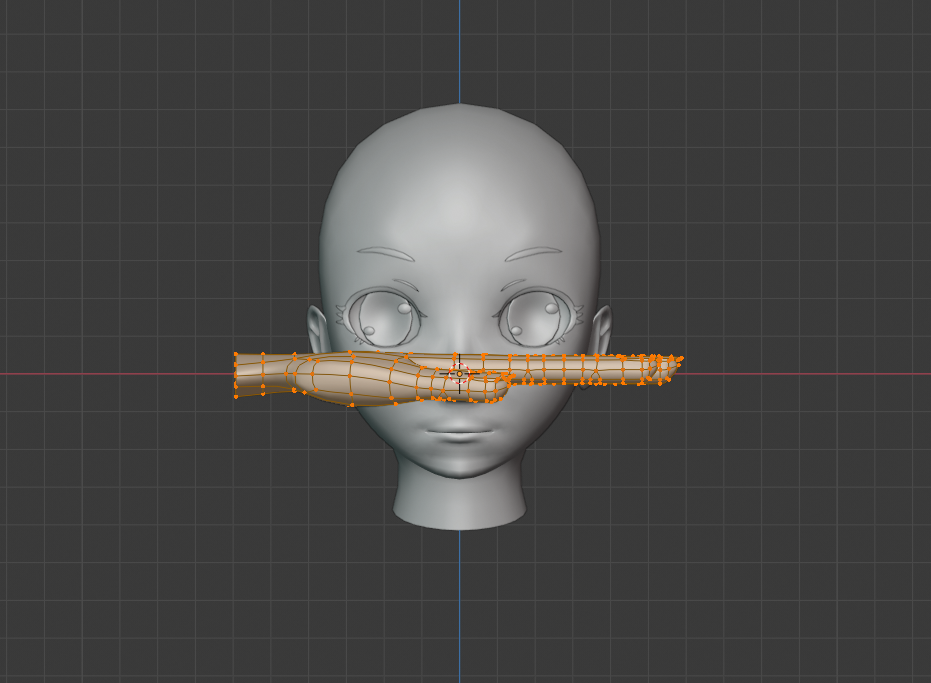
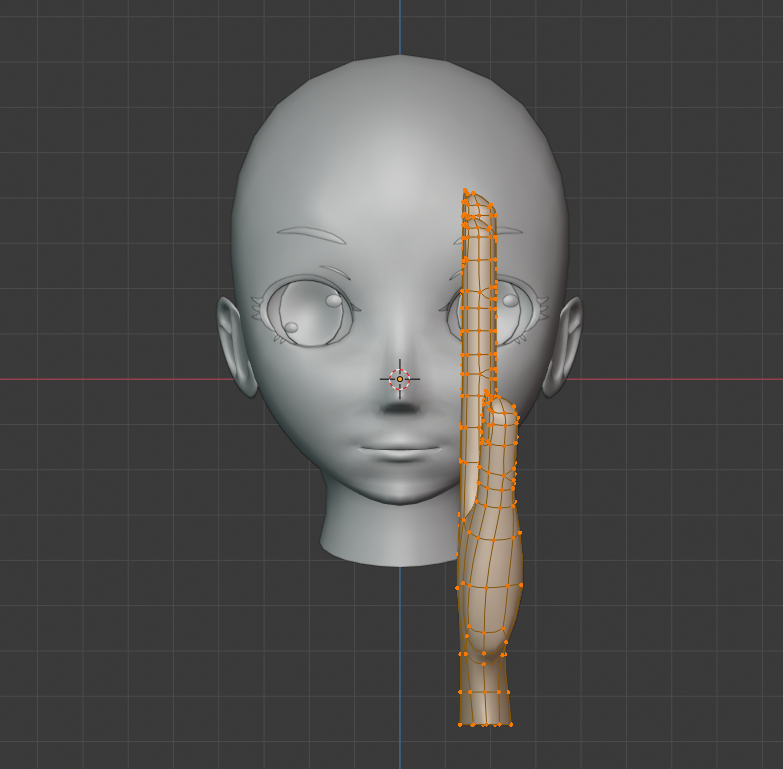

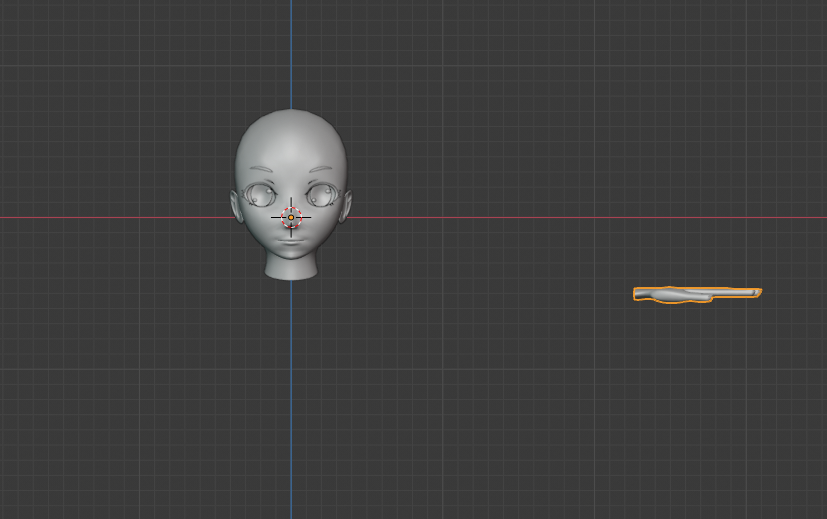
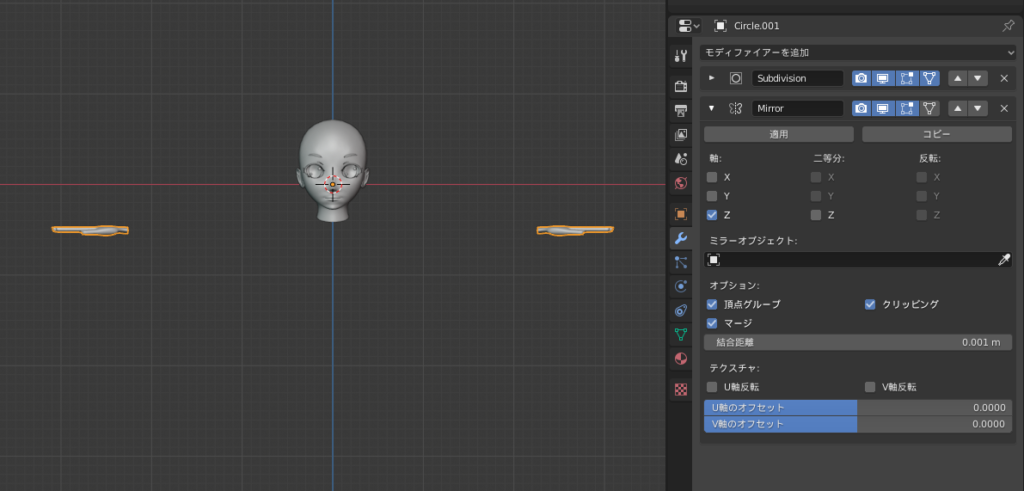
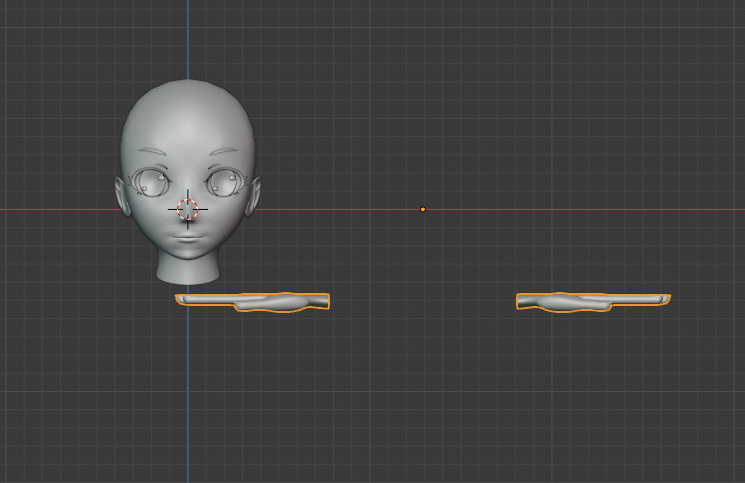
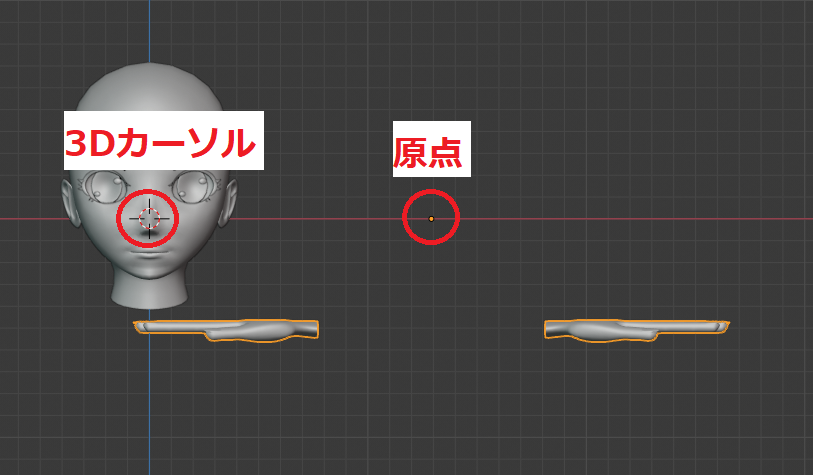
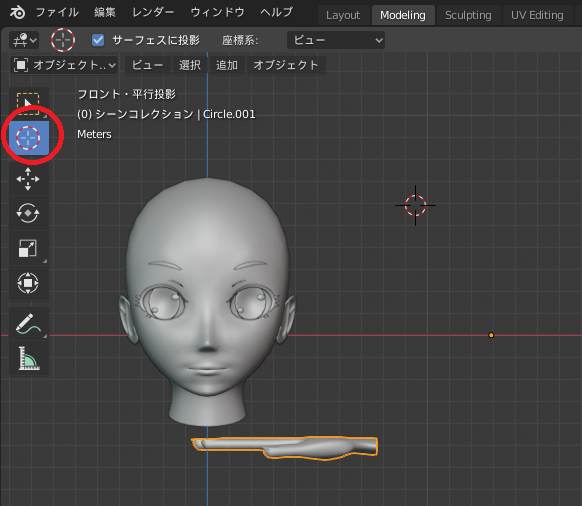
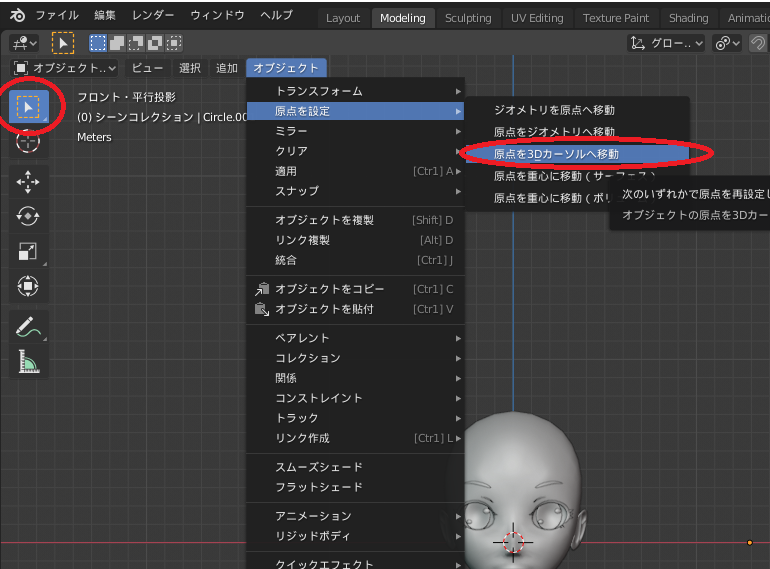
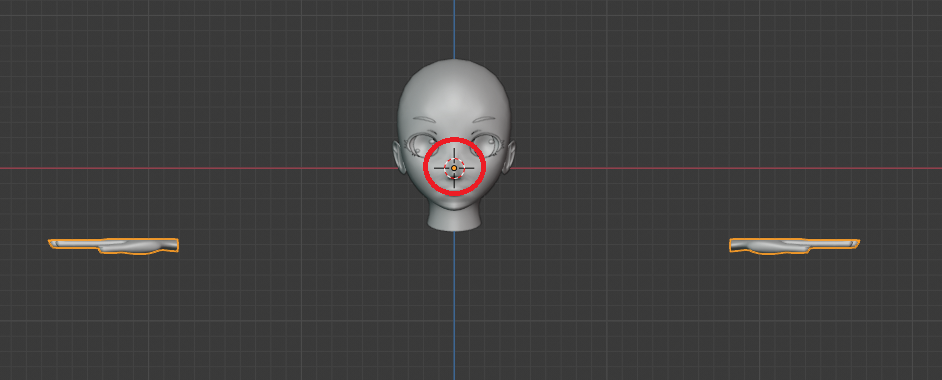


コメント
[…] 腕の長さを調整する作業を例に、パーツの一部の大きさなどを調整するやり方について解説していきます。手は、こちらの記事で大きさを設定したのでなるべく動かさないようにします。 […]